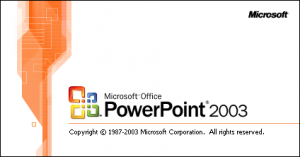
Salam əziz dostlar, dəyərli oxucularım və dinləyicilərim, həmçinin gadirov.com saytının daimi ziyarətçiləri, youtube abunəçilərim və sosial şəbəkə istifadəçilərim. Xoş gördük sizləri.
Obyektlərin yerinin və ölçülərinin dəyişdirilməsi

Bildiyimiz kimi, mətn, şəkil və obyektlərin ölçülərini və yerlərini dəyişmək olar. İlk növbədə yeni boş slayd yaradaq. Yeni slayd yaratmaq üçün müxtəlif üsullar mövcuddur. Bu üsullardan birini istifadə edək. Standart alətlər lövhəsində Yeni slayd-New slide-Создать слайд seçin. Beləliklə, yeni boş slayd yaratmış olduq. Maketi də boş seçək. Sonra istənilən dizayn nümunəsi əlavə edək (Orbit). Obyekt çəkmək üçün Rəsm alətlər panelindən istifadə etmək kifayətdir. Müxtəlif fiqurların çəkilməsi üçün Aвтофигур deyilən düymədən istifadə edin. İndi biz istənilən bir fiqur əlavə edək. Məsələn, düzbucaqlı. Bunu çəkmək üçün Rəsm alətlər panelində olan Düzbucaqlı-Прямоугольник seçilir. Bu zaman kursor göstəricisinə bir üstə gəl işarəsi bərkidilir. Və sol düyməni sıxıb saxlamaqla, bir düzbucaqlı çəkin. Düzbucaqlının mavi rəngdə oldu. Çünki, qəsdən susaraq qəbul edilmiş rəng mavidir.  Daha sonra, oval çəkək. Rəsm alətlər panelində Oval-Овал seçib, çəkin
Daha sonra, oval çəkək. Rəsm alətlər panelində Oval-Овал seçib, çəkin . Gördüyümüz kimi, iki fiqur bir-birinin qarşısında yerləşdi. Bu fiqura qırmızı rəng tətbiq etmək üçün Rəsm alətlər panelində Rəng-Цвет seçilməlidir. Amma, burda qırmızı rəng yoxdur. Bunun üçün Digər rənglər-Другие цвета заливки seçin və açılan pəncərədə qırmızı rəngi seçib, OK düyməsini basın. Beləliklə, oval qırmızı rəngdə oldu. Obyektin ölçülərini də dəyişmək üçün onun ətrafında müəyyən yumru işarələrdən istifadə olunur. Əgər, fiqurun üzərində yaşıl rəngli nöqtələr varsa, deməli, biz vaxt fiquru istənilən yönə tərəf döndərə (çevirmək) bilərik. Əgər, biz çəkdiyimiz ovalı düzbucaqlının arxasında və ya üzərdinə yerləşdirmək istəyiriksə, bu zaman, oval üzərində sağ düymə sıxılır və ya Rəsm-Рисование seçib, açılmış menyudan Arxa plan-На Задний план seçin. Beləliklə, oval, düzbucaqlının arxasına keçdi. Fiqurlara konkret bir ölçü də vermək mümkündür. Bunun üçün, fiqur seçilir və üzərində sağ düymə sıxılır. Sonra Формат автофигуры deyilən əmr seçilir. Açılmış eyni adlı pəncərədə, Ölçü-Size-Размер səhifəsinə keçid alın. Высота sahəsində 5, Ширина sahəsində isə 9 yazın və сохранить пропорции sahəsində işarə qoyularsa, tarazlıq qorunmaq şərti ilə, ölçülər dəyişəcək. OK düyməsini sıxın. Bu zaman 9 sm eninə, 5 sm isə hündürlüyünə olan, düzbucaqlı alındı.
. Gördüyümüz kimi, iki fiqur bir-birinin qarşısında yerləşdi. Bu fiqura qırmızı rəng tətbiq etmək üçün Rəsm alətlər panelində Rəng-Цвет seçilməlidir. Amma, burda qırmızı rəng yoxdur. Bunun üçün Digər rənglər-Другие цвета заливки seçin və açılan pəncərədə qırmızı rəngi seçib, OK düyməsini basın. Beləliklə, oval qırmızı rəngdə oldu. Obyektin ölçülərini də dəyişmək üçün onun ətrafında müəyyən yumru işarələrdən istifadə olunur. Əgər, fiqurun üzərində yaşıl rəngli nöqtələr varsa, deməli, biz vaxt fiquru istənilən yönə tərəf döndərə (çevirmək) bilərik. Əgər, biz çəkdiyimiz ovalı düzbucaqlının arxasında və ya üzərdinə yerləşdirmək istəyiriksə, bu zaman, oval üzərində sağ düymə sıxılır və ya Rəsm-Рисование seçib, açılmış menyudan Arxa plan-На Задний план seçin. Beləliklə, oval, düzbucaqlının arxasına keçdi. Fiqurlara konkret bir ölçü də vermək mümkündür. Bunun üçün, fiqur seçilir və üzərində sağ düymə sıxılır. Sonra Формат автофигуры deyilən əmr seçilir. Açılmış eyni adlı pəncərədə, Ölçü-Size-Размер səhifəsinə keçid alın. Высота sahəsində 5, Ширина sahəsində isə 9 yazın və сохранить пропорции sahəsində işarə qoyularsa, tarazlıq qorunmaq şərti ilə, ölçülər dəyişəcək. OK düyməsini sıxın. Bu zaman 9 sm eninə, 5 sm isə hündürlüyünə olan, düzbucaqlı alındı.
© İstifadə edilərkən gadirov.com-a istinad olunmalıdır
 videodərs Sənin inkişafında maraqlı şəxs sənin özünsən…
videodərs Sənin inkişafında maraqlı şəxs sənin özünsən…


